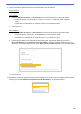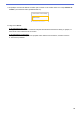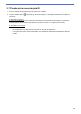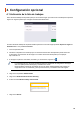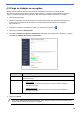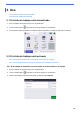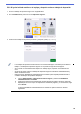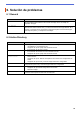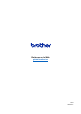Secure Print+ User's Guide
Table Of Contents
23
4.2 Purga de trabajos no recogidos
Recomendamos optimizar Secure Print+ para evitar quedarse sin memoria en su equipo Brother.
Si la memoria del equipo está llena, el equipo deja de imprimir y no acepta nuevos trabajos de impresión
seguros. Configure el equipo para purgar de su memoria cualquier trabajo de impresión no recogido.
1. Inicie el explorador web.
2. Introduzca “http://dirección IP del equipo/” en la barra de direcciones del explorador (donde “dirección
IP del equipo” es la dirección IP del equipo o el nombre del servidor de impresión). Por ejemplo:
http://192.168.1.2.
3. Si el equipo le pide una contraseña, escríbala y, a continuación, haga clic en .
4. Haga clic en la pestaña Administrador.
5. Haga clic en Trabajos de impresión almacenados en la barra de navegación de la izquierda y configure
los ajustes de Trabajos de impresión almacenados.
Configuración Descripción
Elimin. autom. Especifique la hora a la que los trabajos de impresión almacenados se deben
eliminar del equipo.
Prioridad Especifique la prioridad para eliminar trabajos:
・
Nuevo trabajo
Si se recibe un nuevo trabajo de impresión, se borrará el último trabajo de
impresión no recogido.
・
Trabajo almacenado
Si se recibe un nuevo trabajo de impresión, se borrará el primer trabajo de
impresión no recogido.
6. Haga clic en Enviar.
Si no desea utilizar la Administración basada en Web, apague el equipo y vuelva a encenderlo para
purgar cualquier trabajo de impresión no recogido.